Windows设置指定IP远程访问3389 2024-01-01 windows 暂无评论 4095 次阅读 #0x00 简介 因为要做协议隧道的测试,所以限制一下本地环境的访问权限,去网上一搜都是千遍一律的文章,全是旧系统的各种转载,所以写此一文记录,本文是在Windows Server 2016系统环境下设置只允许指定IP远程访问3389端口。 #0x01 通过防火墙限制指定IP访问 Windows防火墙->高级设置->远程桌面 - 用户模式(TCP-In)->作用域->远程IP地址 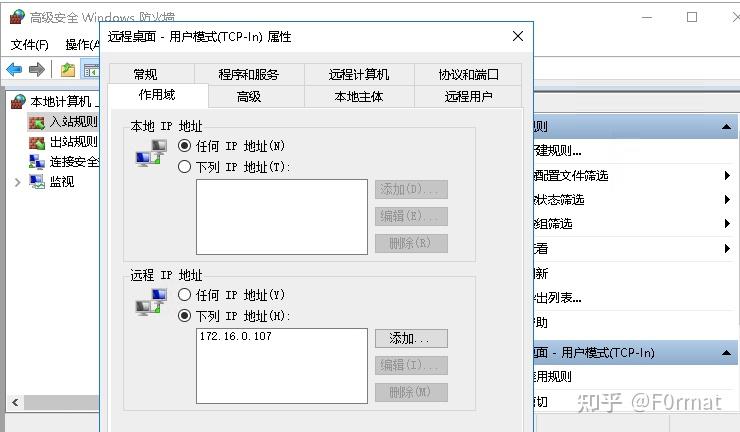 #0x02 通过设置IP安全策略限制指定IP访问 1、打开本地组策略编辑器 键盘win+R输入 ``` gpedit.msc ``` 2、新建IP安全策略 计算机配置->Windows设置->安全设置->IP安全策略 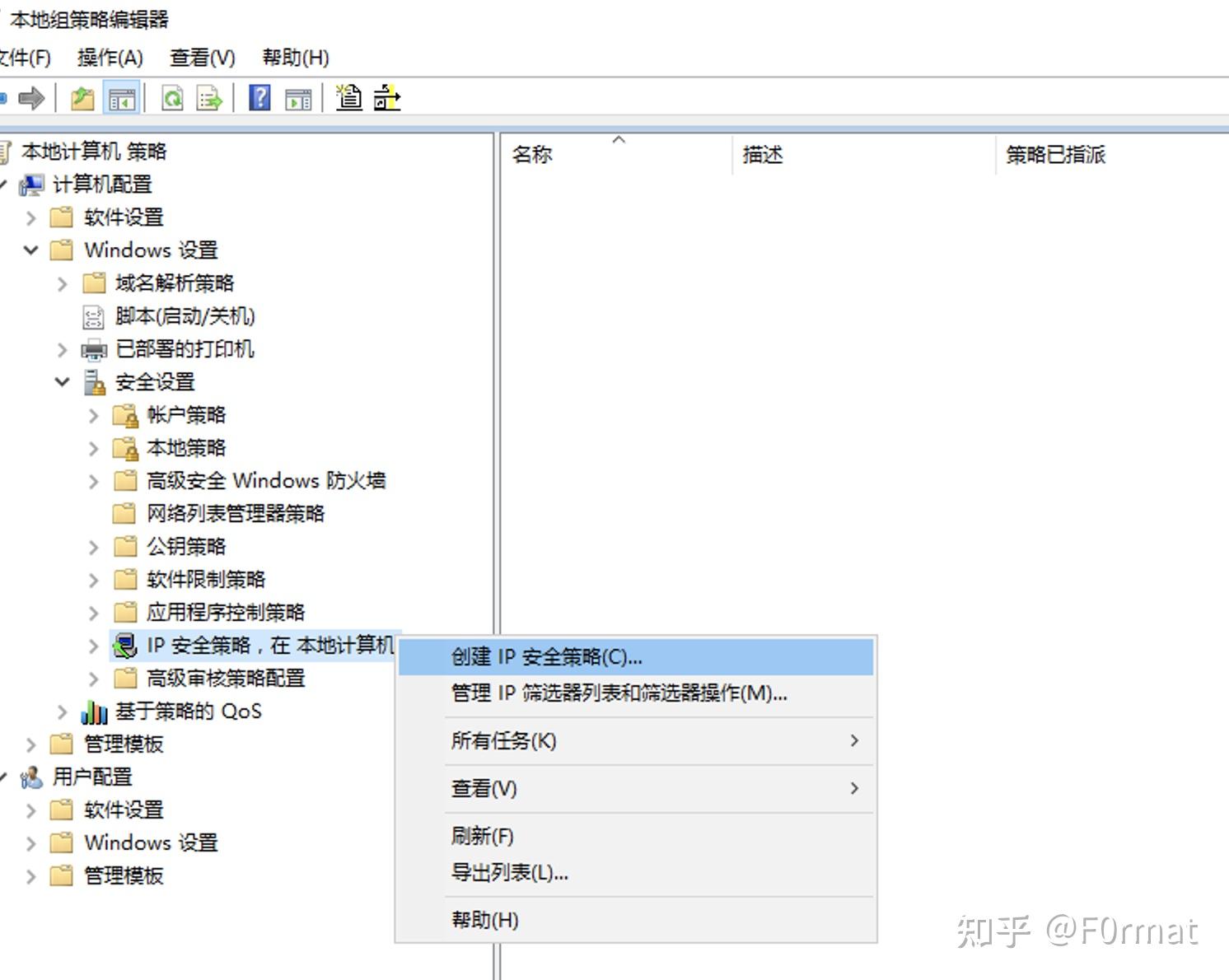 下一步,设置一下名称,这个可以随意的: 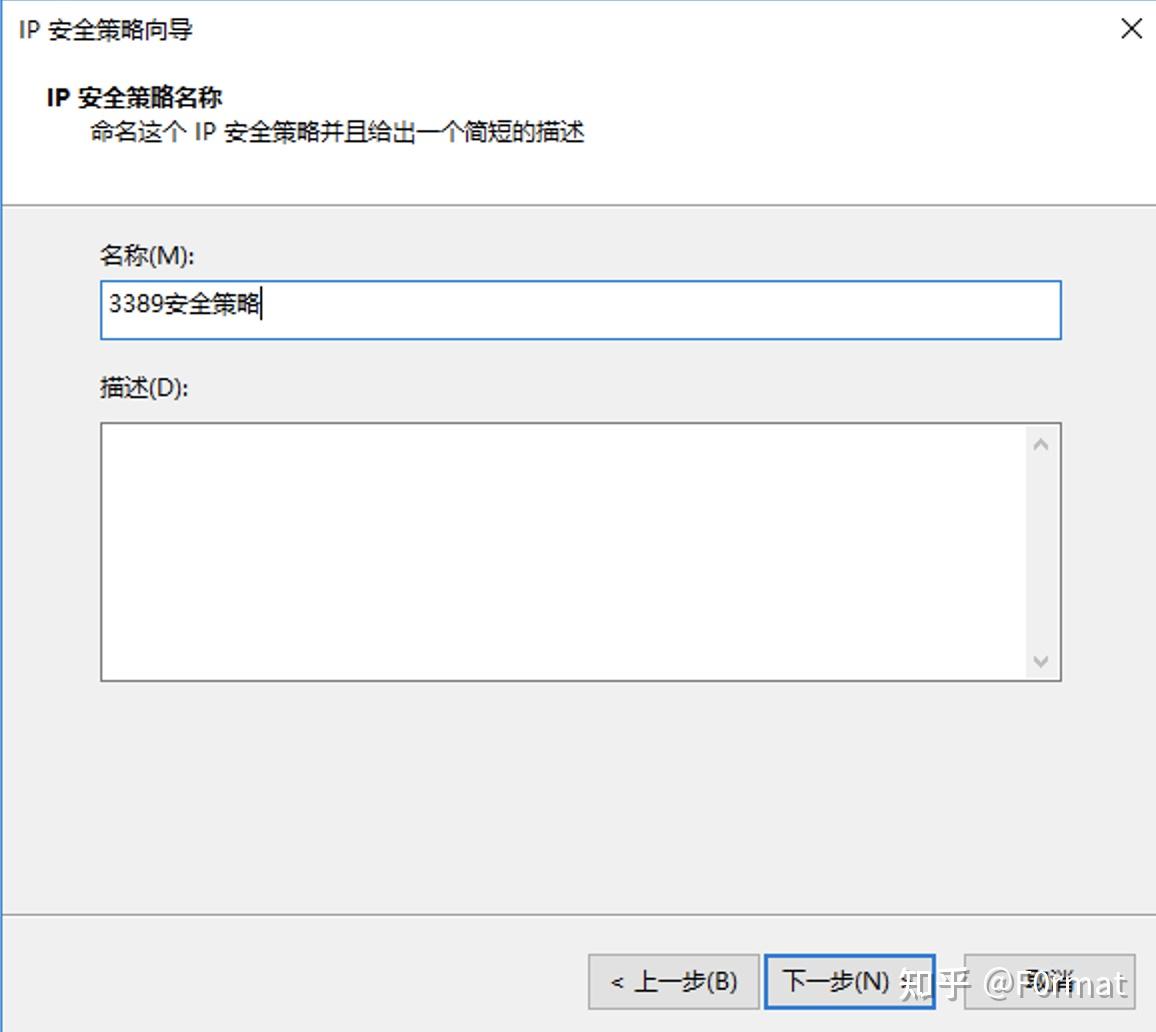 继续下一步,不用勾选激活默认相应规则,下一步到点击完成会弹出编辑属性的窗口: 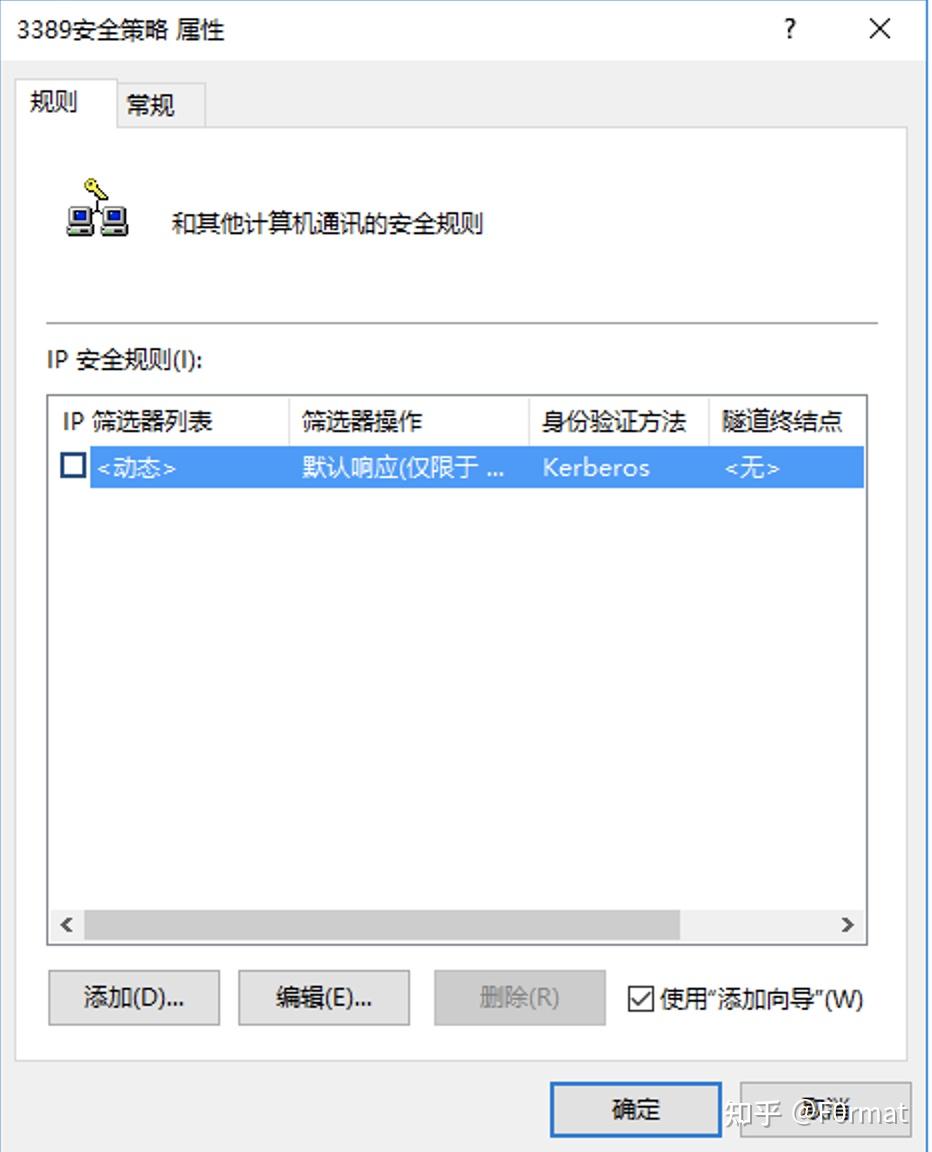 点击添加: 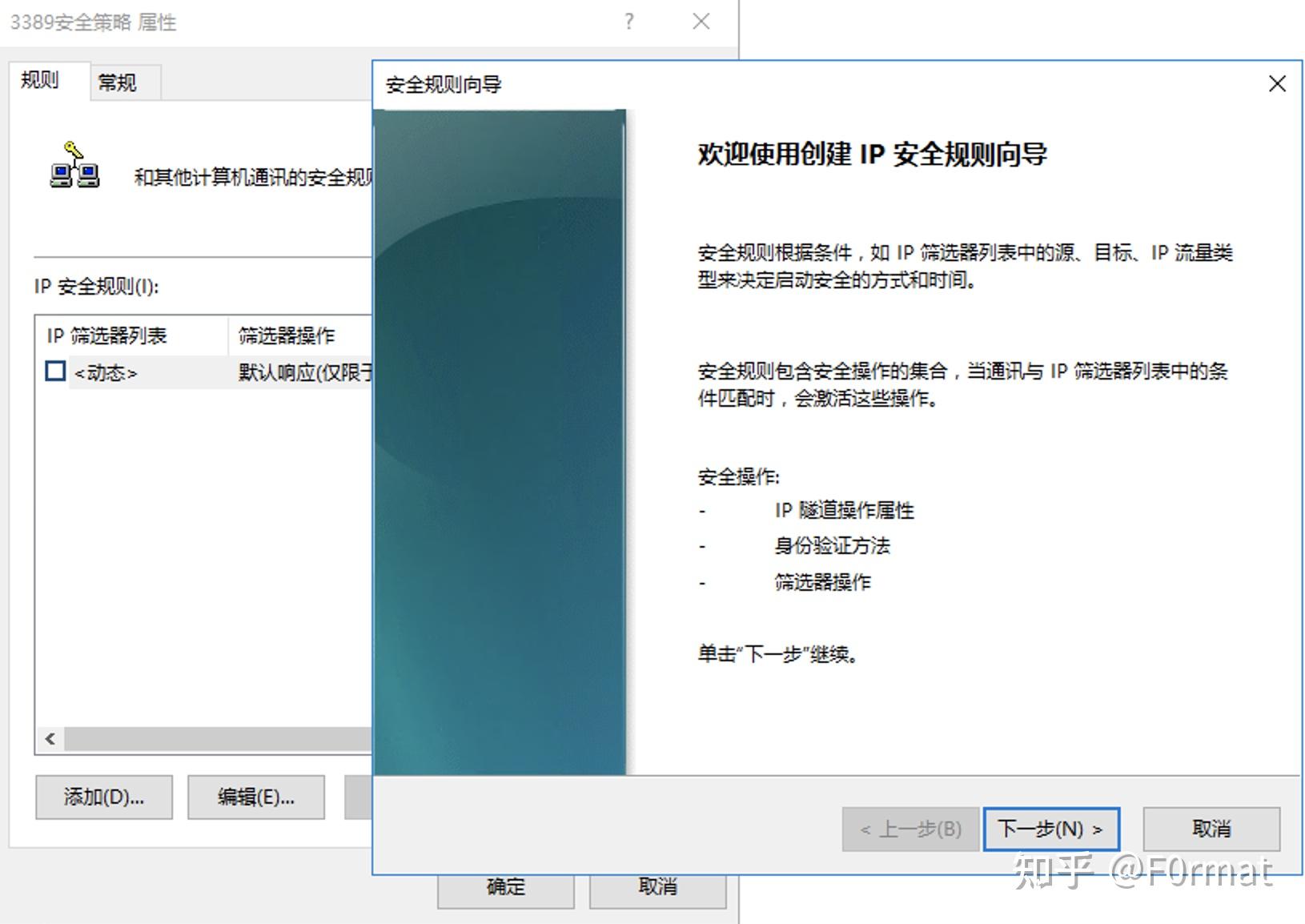 到隧道终结点默认选择不指定隧道,下一步: 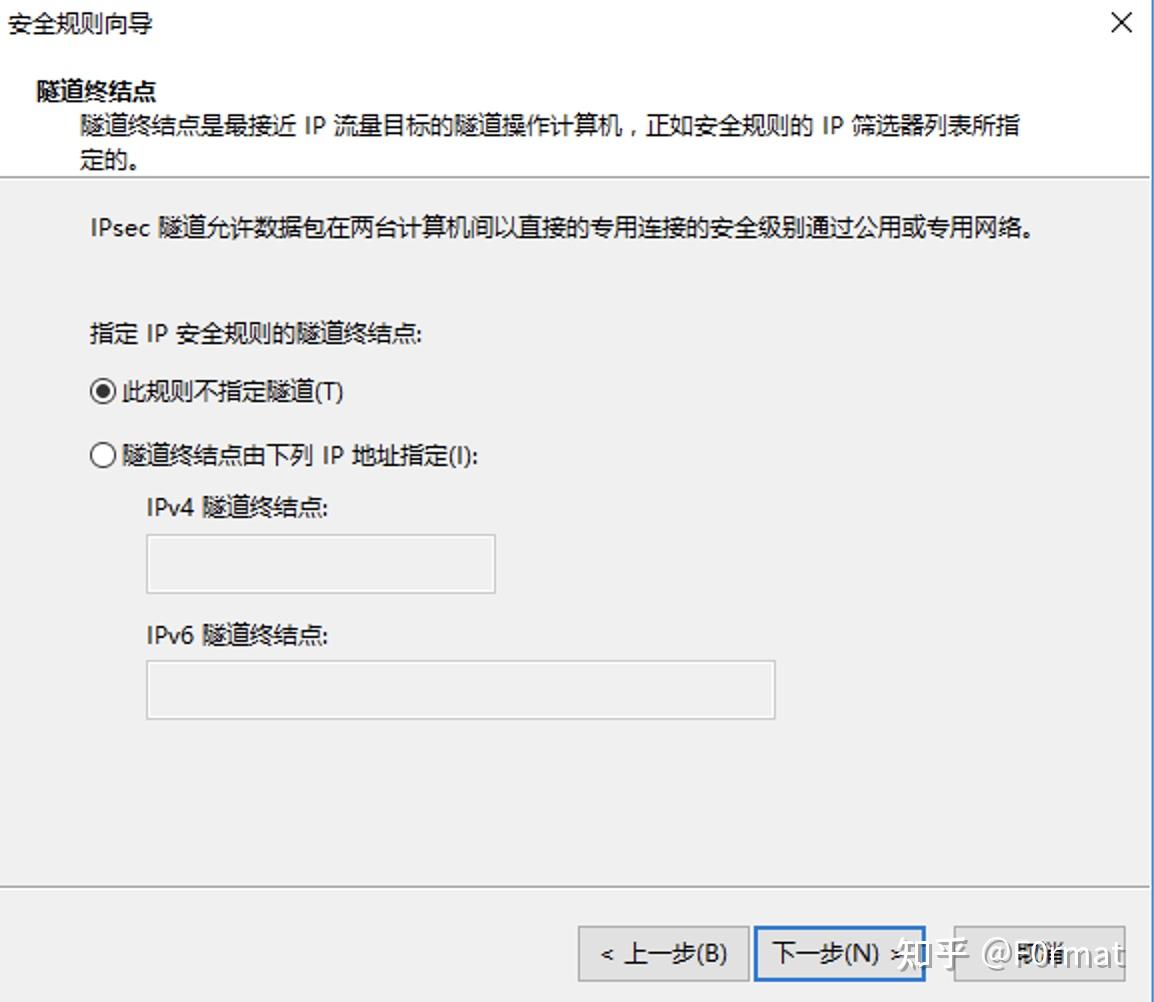 选择所有网络连接,下一步: 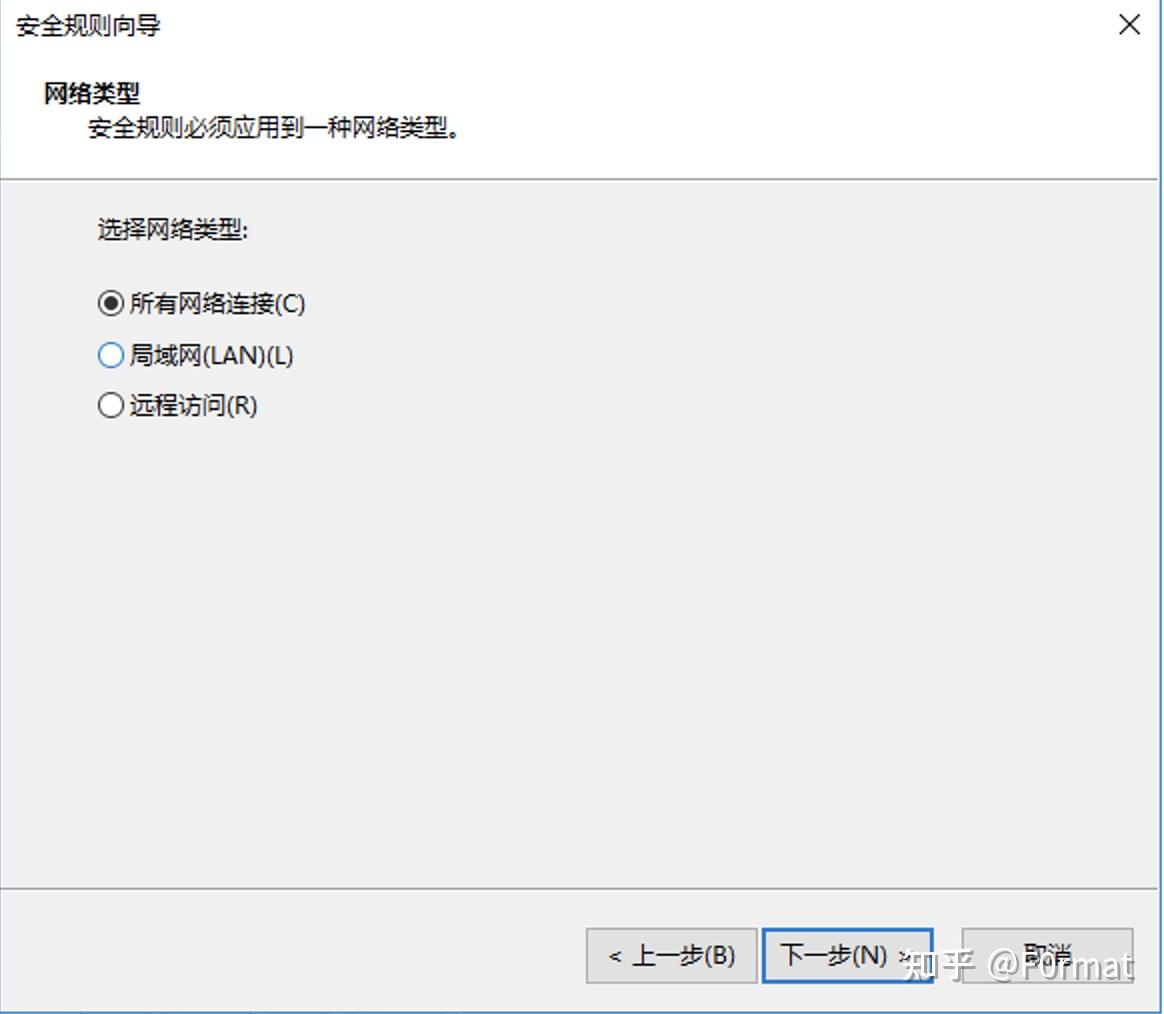 到了这一步的设置这个筛选条目需要在脑海里有个认识,就是要先设置阻止所有IP访问3389端口的筛选条目,然后再新建一条筛选条目进行放行指定IP访问3389端口,点击添加: 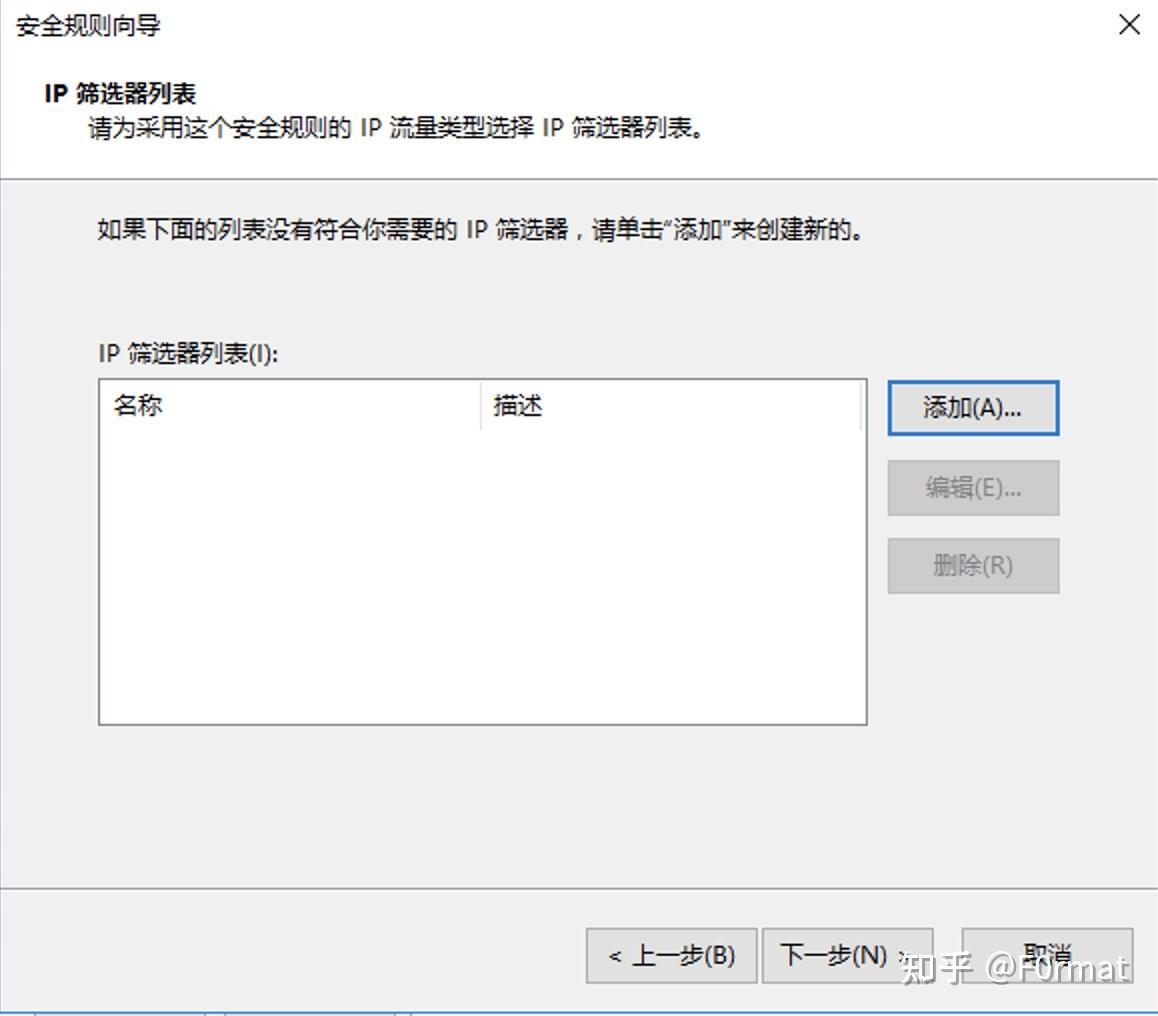 设置好名称后,点击添加: 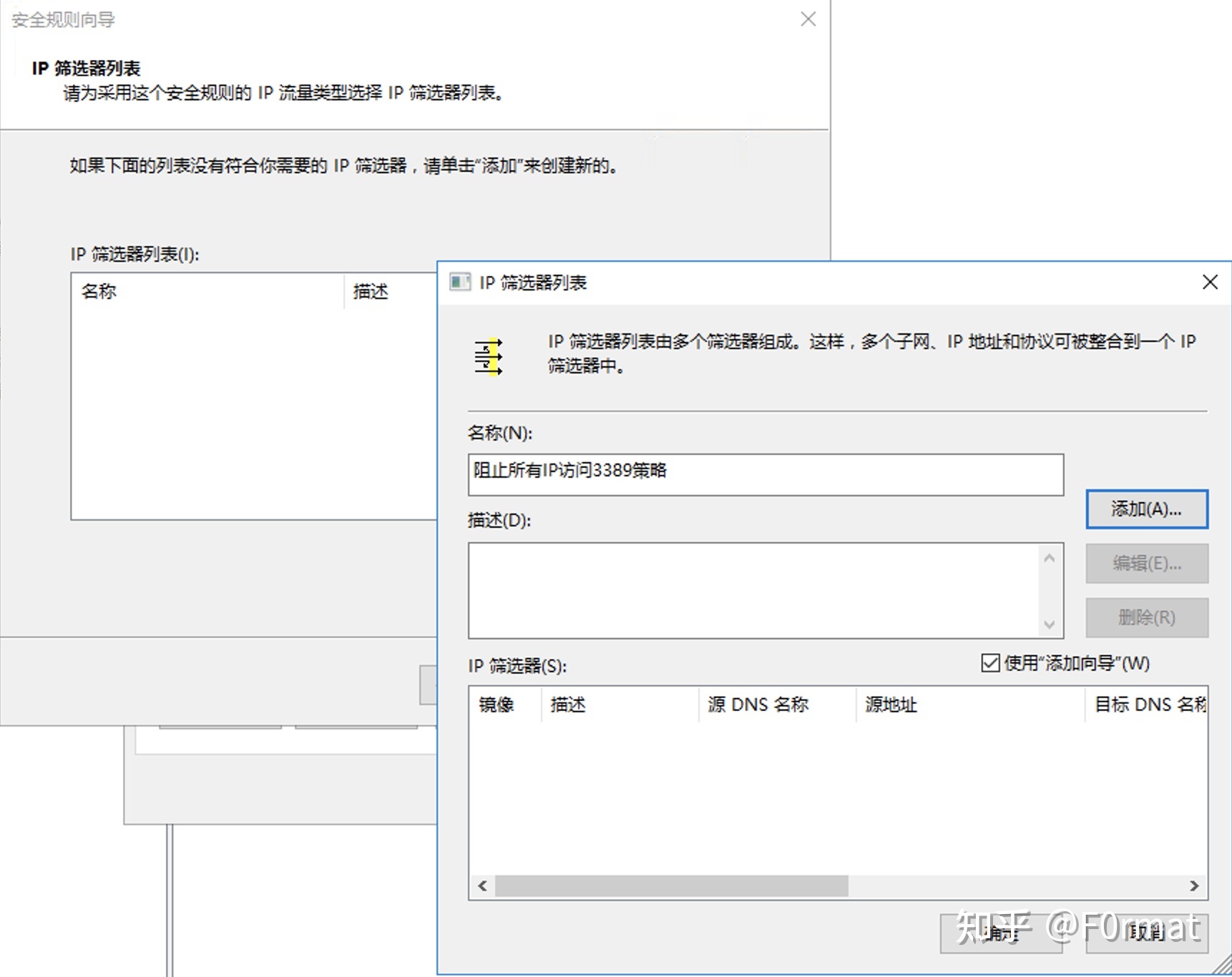 下一步: 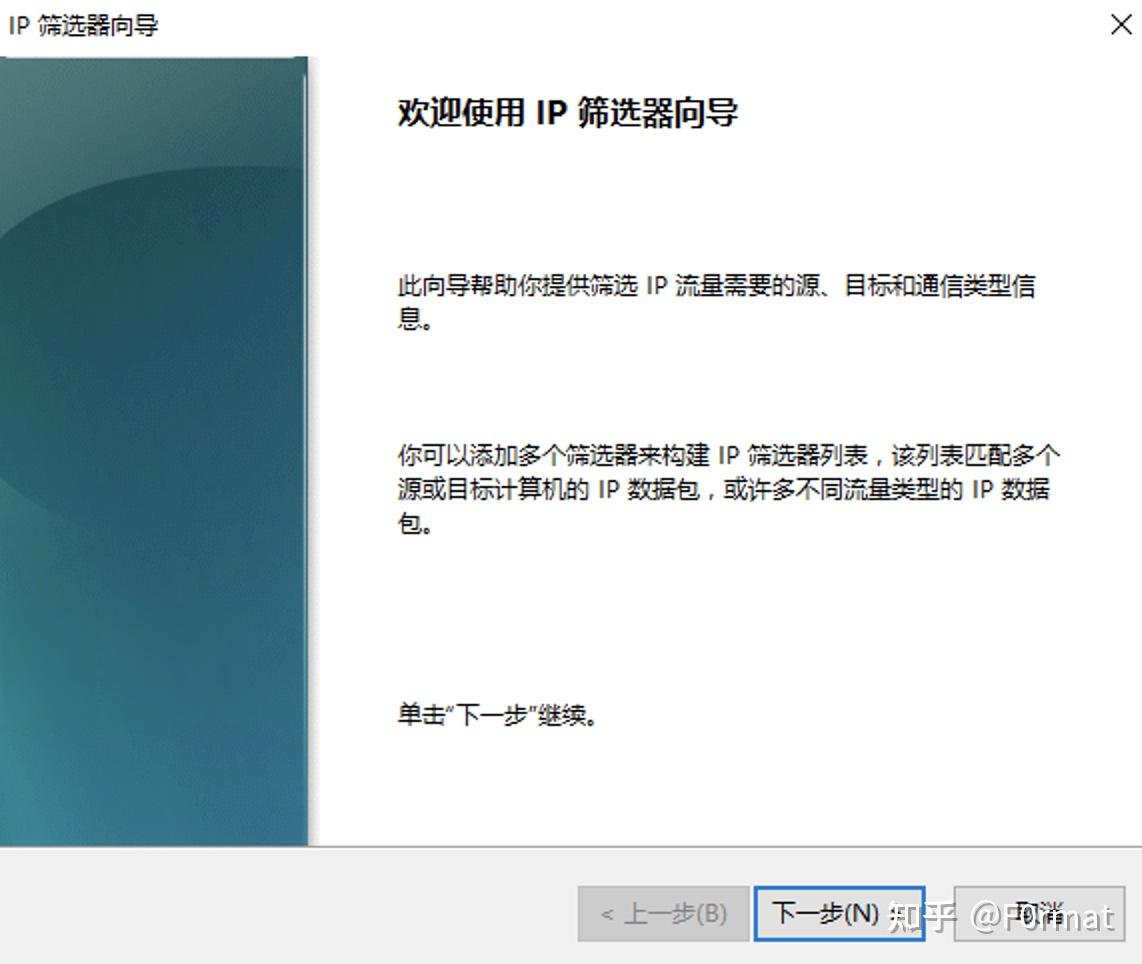 把镜像选项去掉,然后下一步: 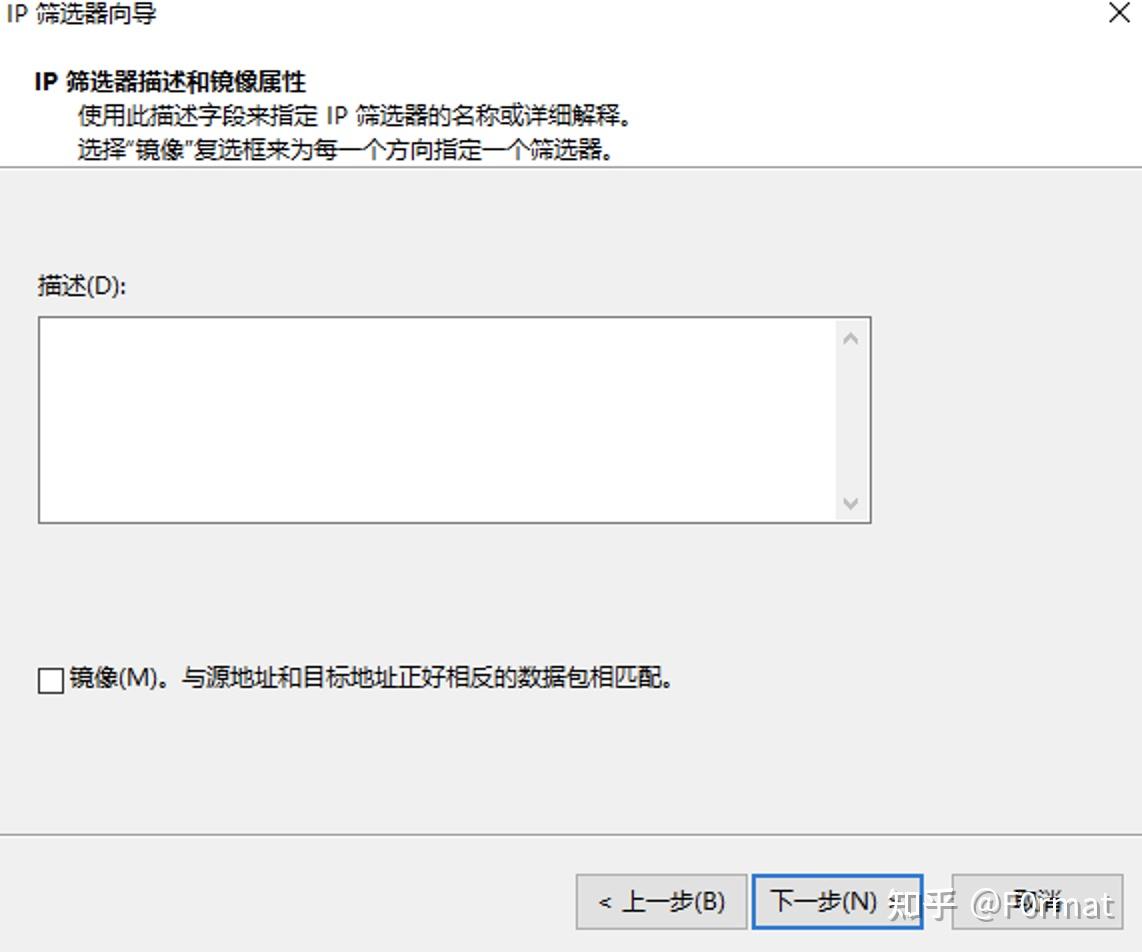 原地址和目标地址都选择任何IP,到IP协议类型,选择TCP: 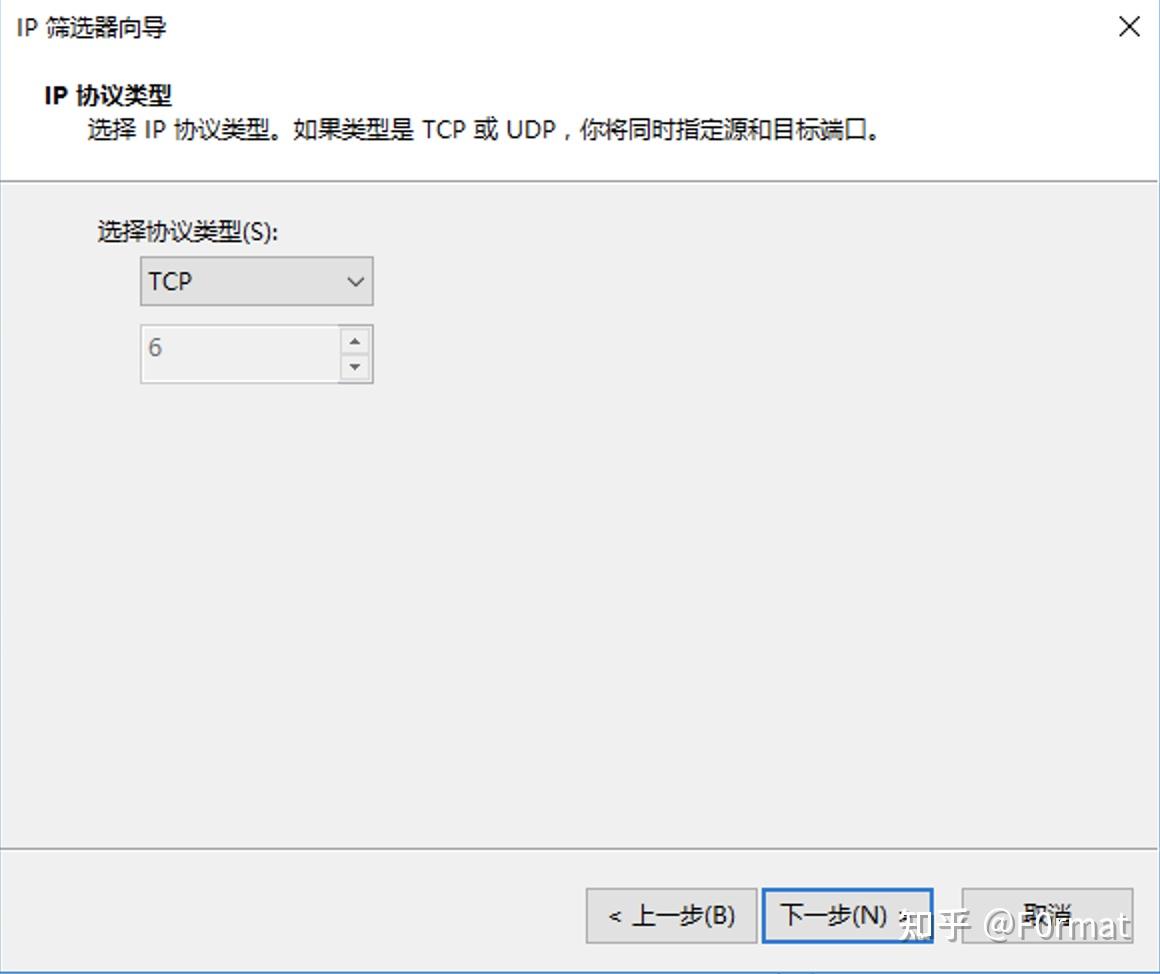 到此端口填写3389: 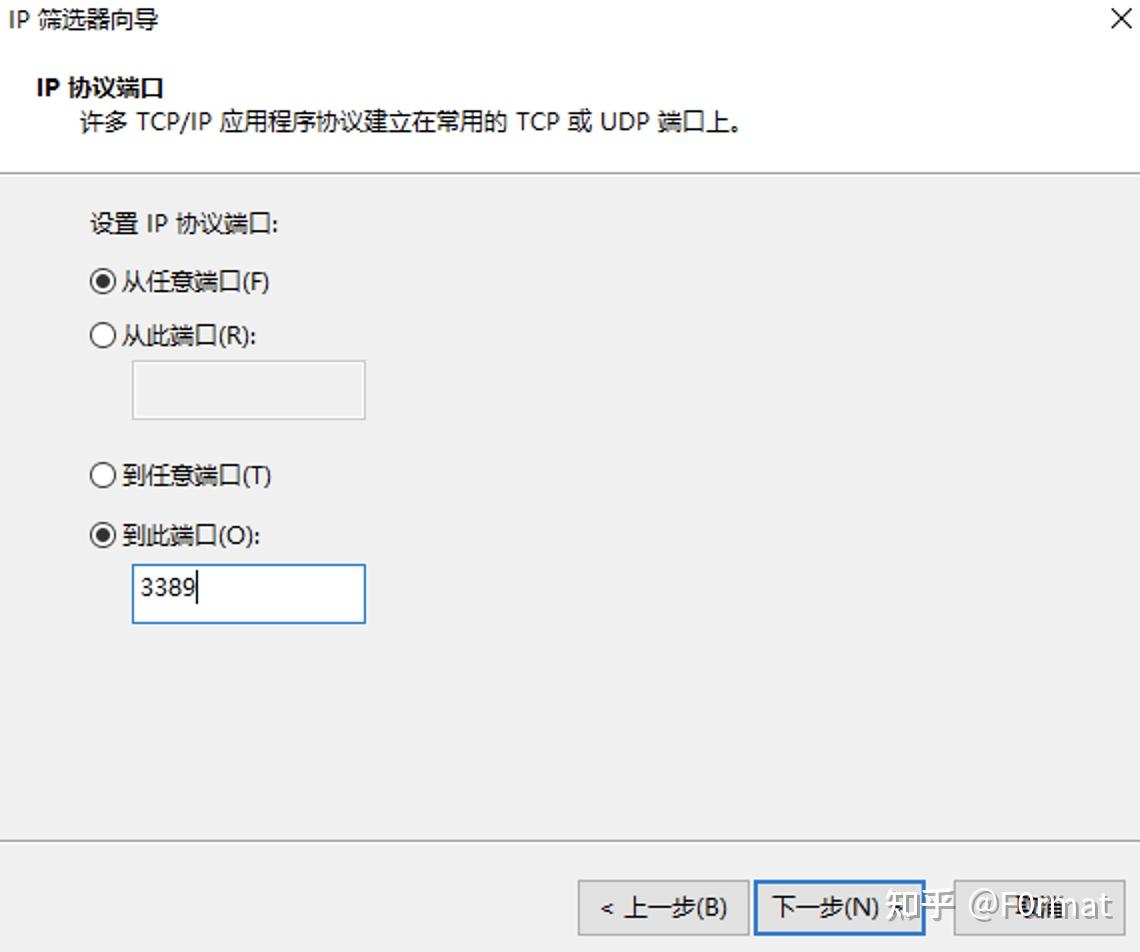 点击完成即可,可以看到我们已经完成了一条筛选条目: 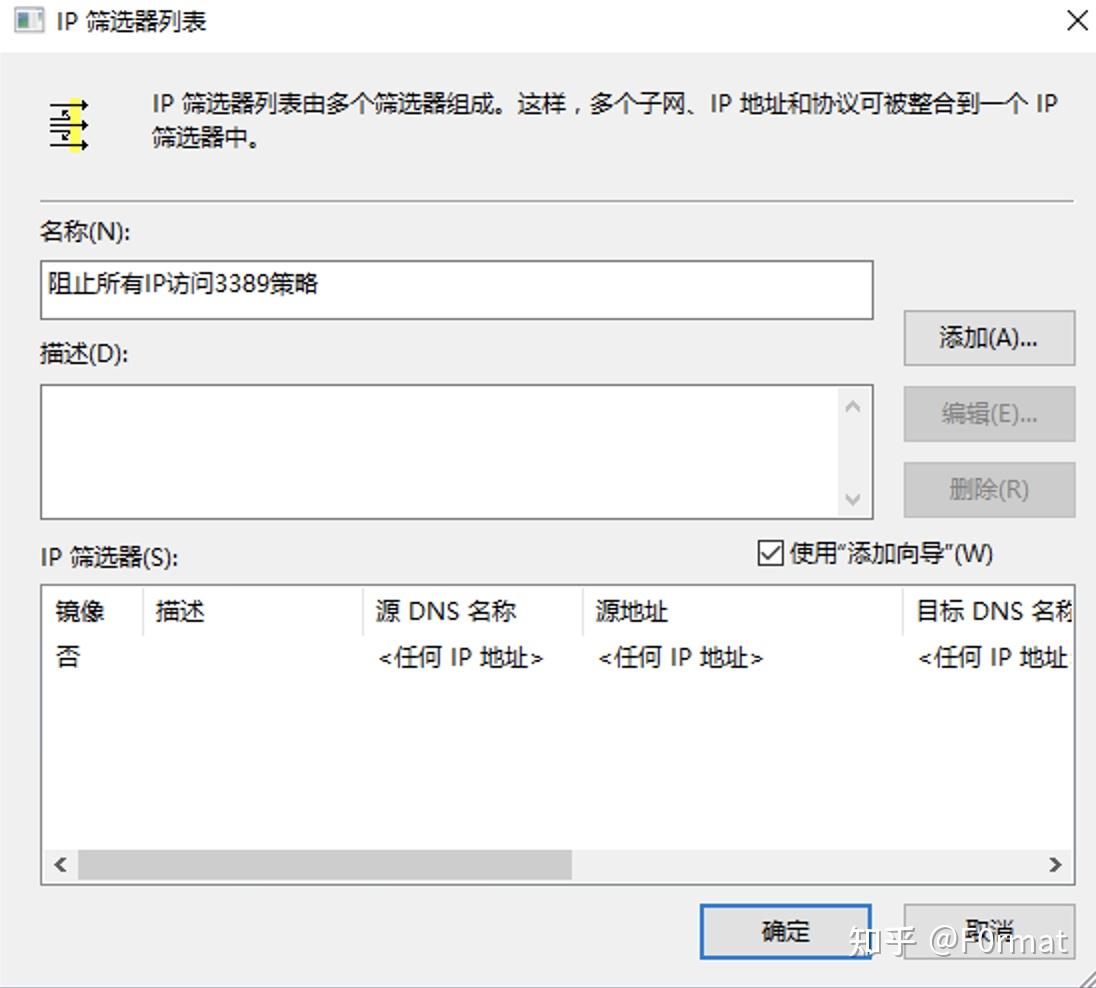 点击确定后会回到IP筛选器列表,我们再添加一条筛选条目: 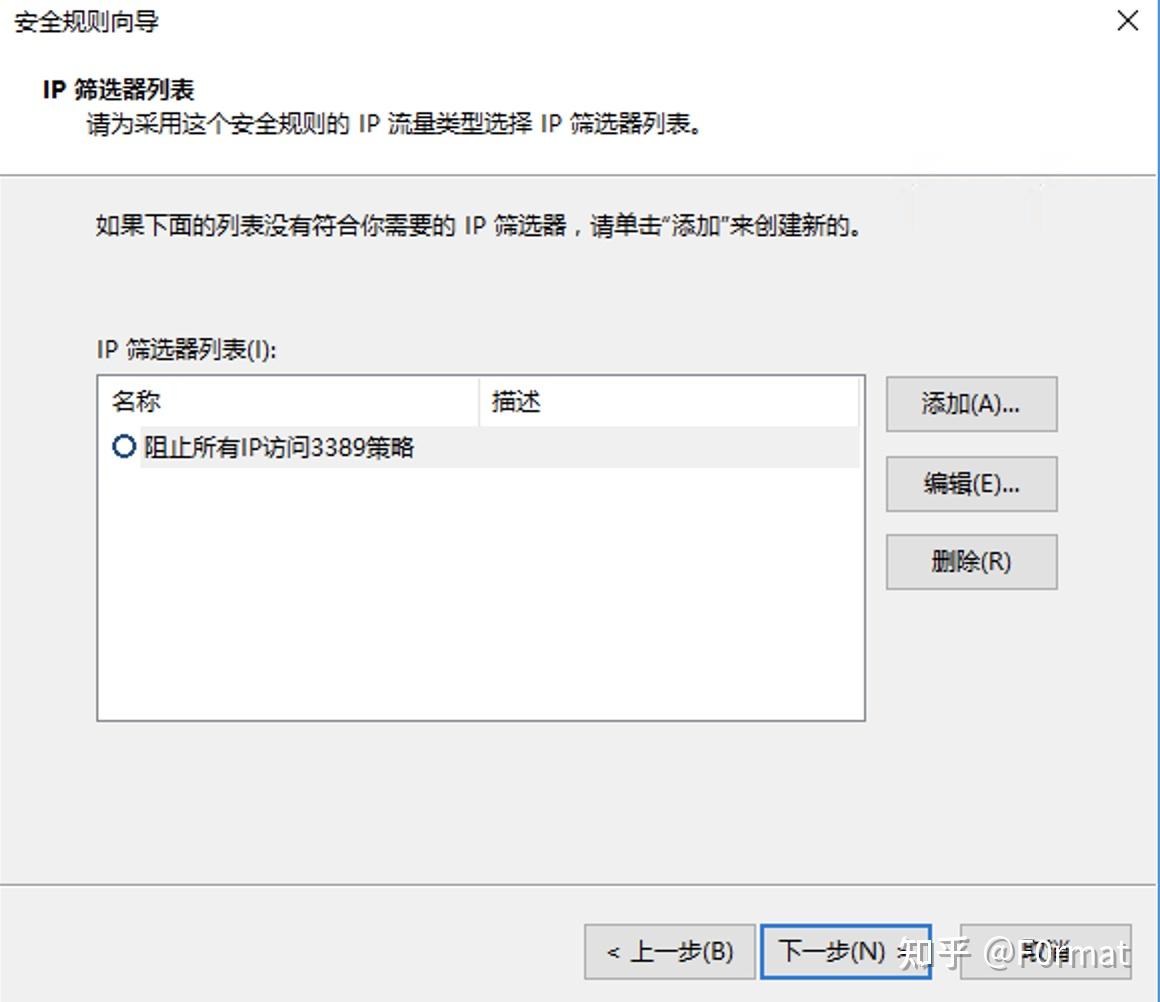 设置名称,点击添加: 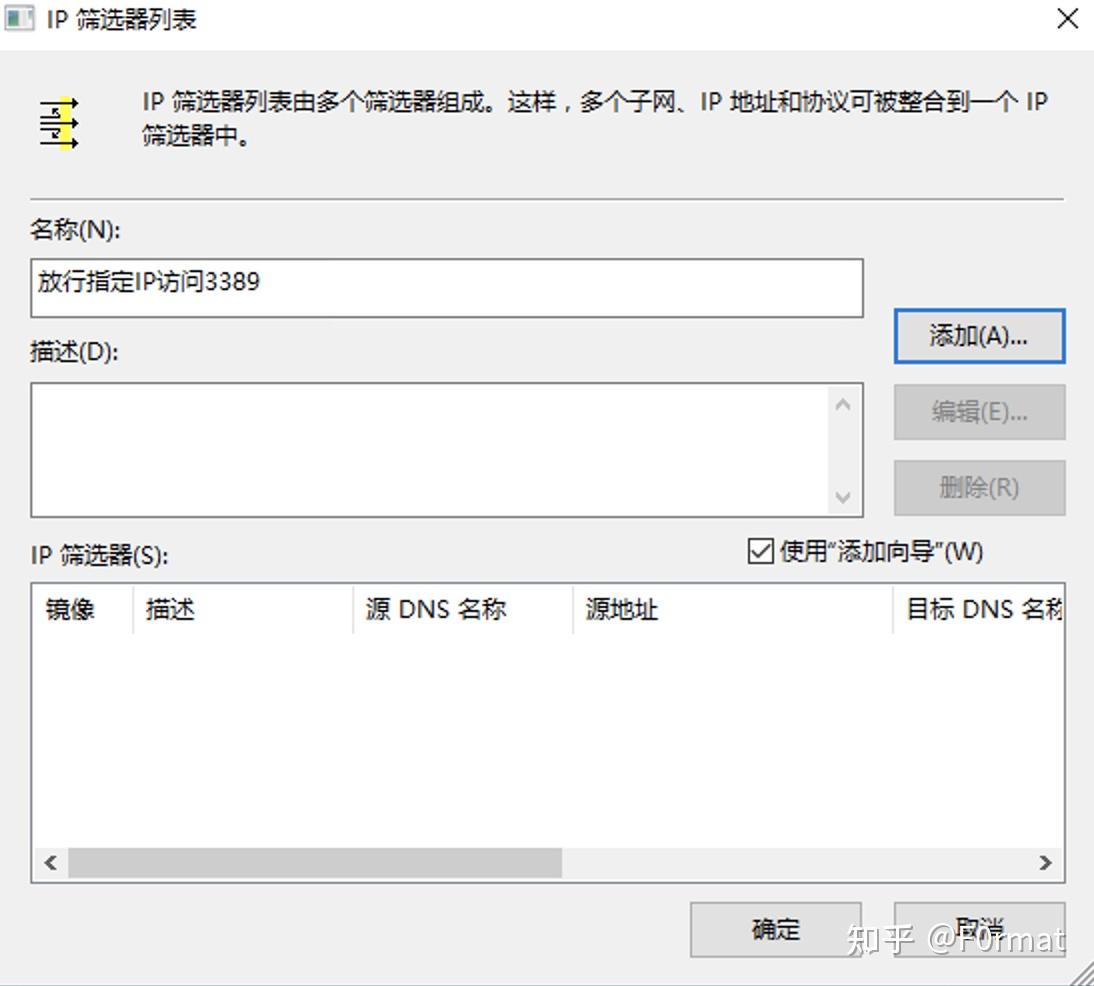 步骤跟上面的差不多,只是原地址设置为一个指定的IP: 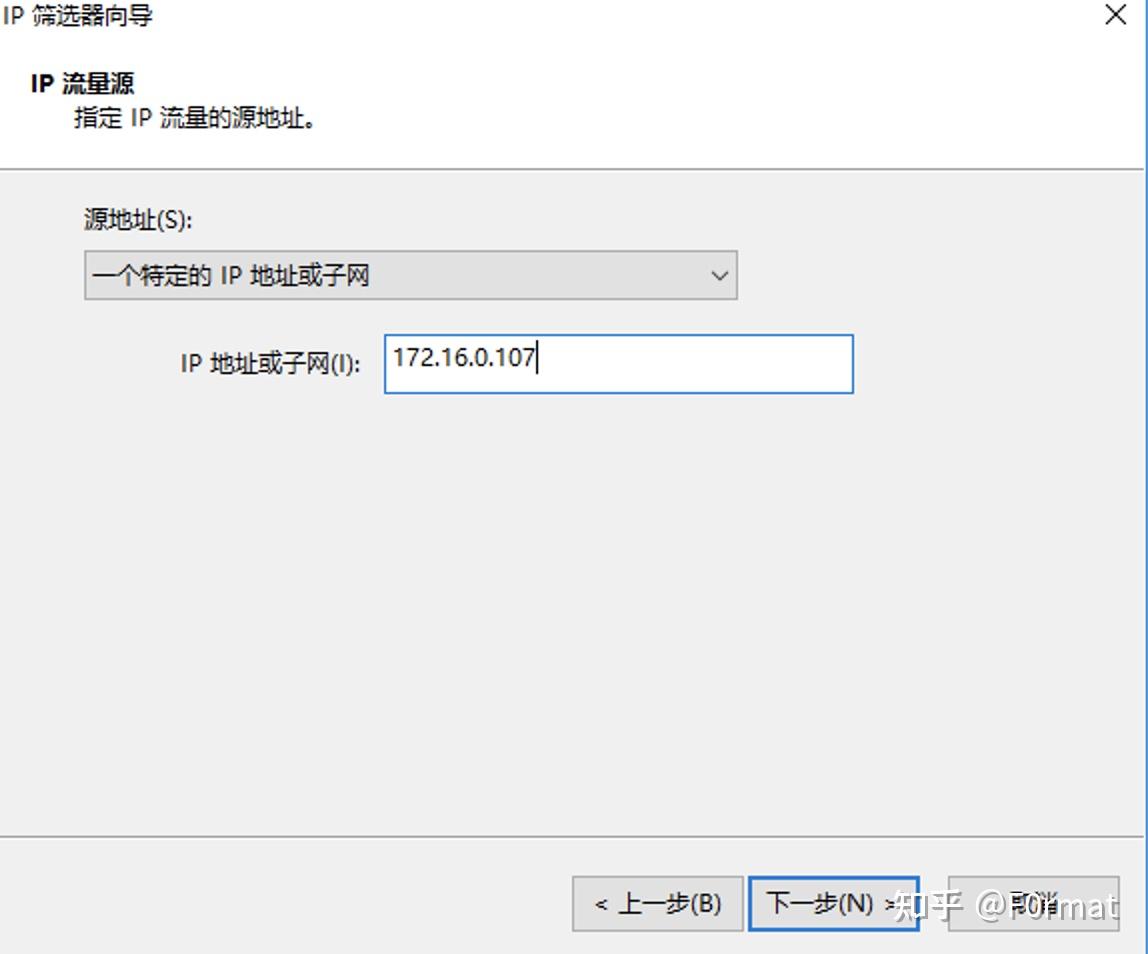 目标地址为,我的IP地址: 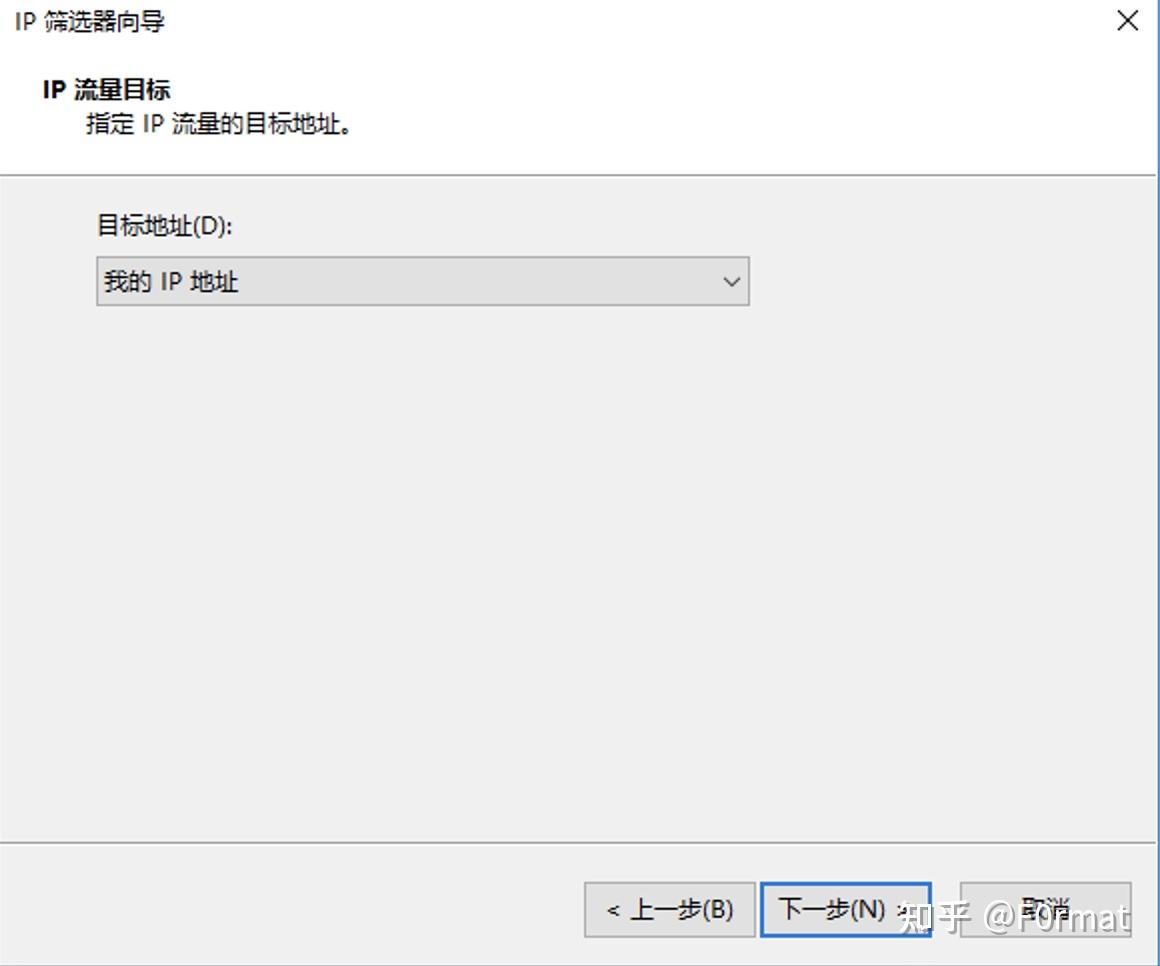 协议和端口和上面的一样,完成之后会看到我们已经建立了两条筛选条目,我们选择阻止这一条点下一步: 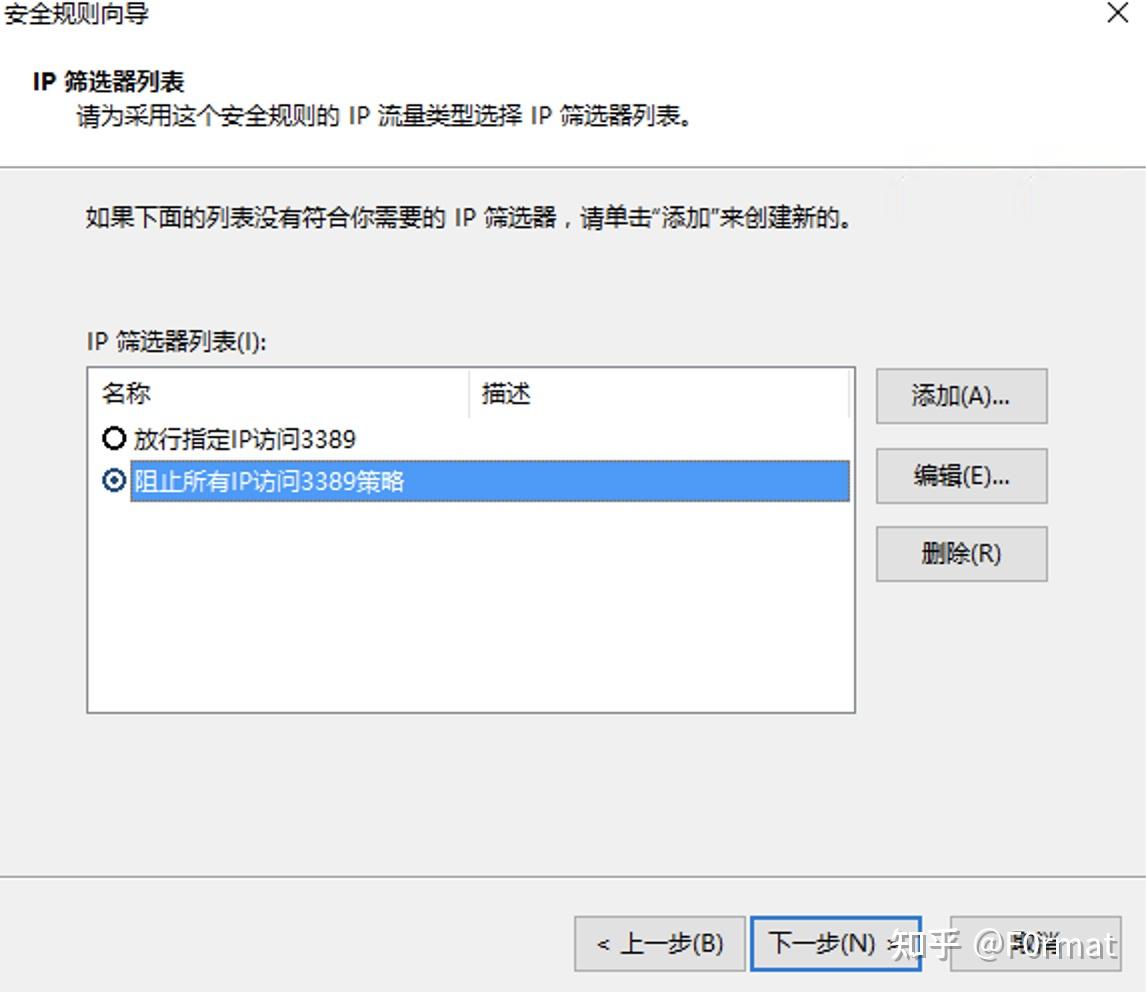 我们会来到筛选器的操作这一步,我们需要新建两个操作,一个是允许,一个是阻止。 点击添加,然后设置名称: 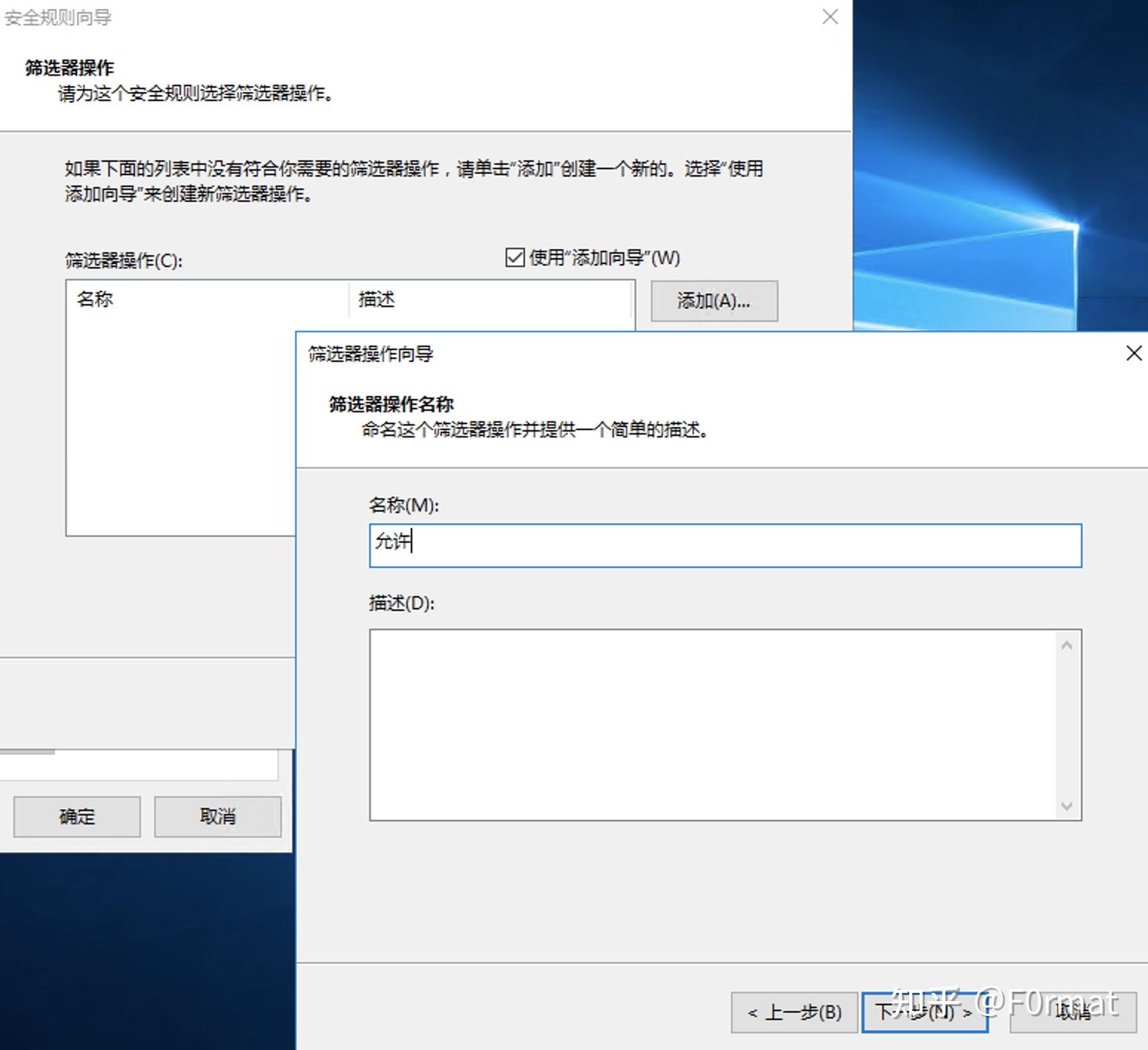 选择许可: 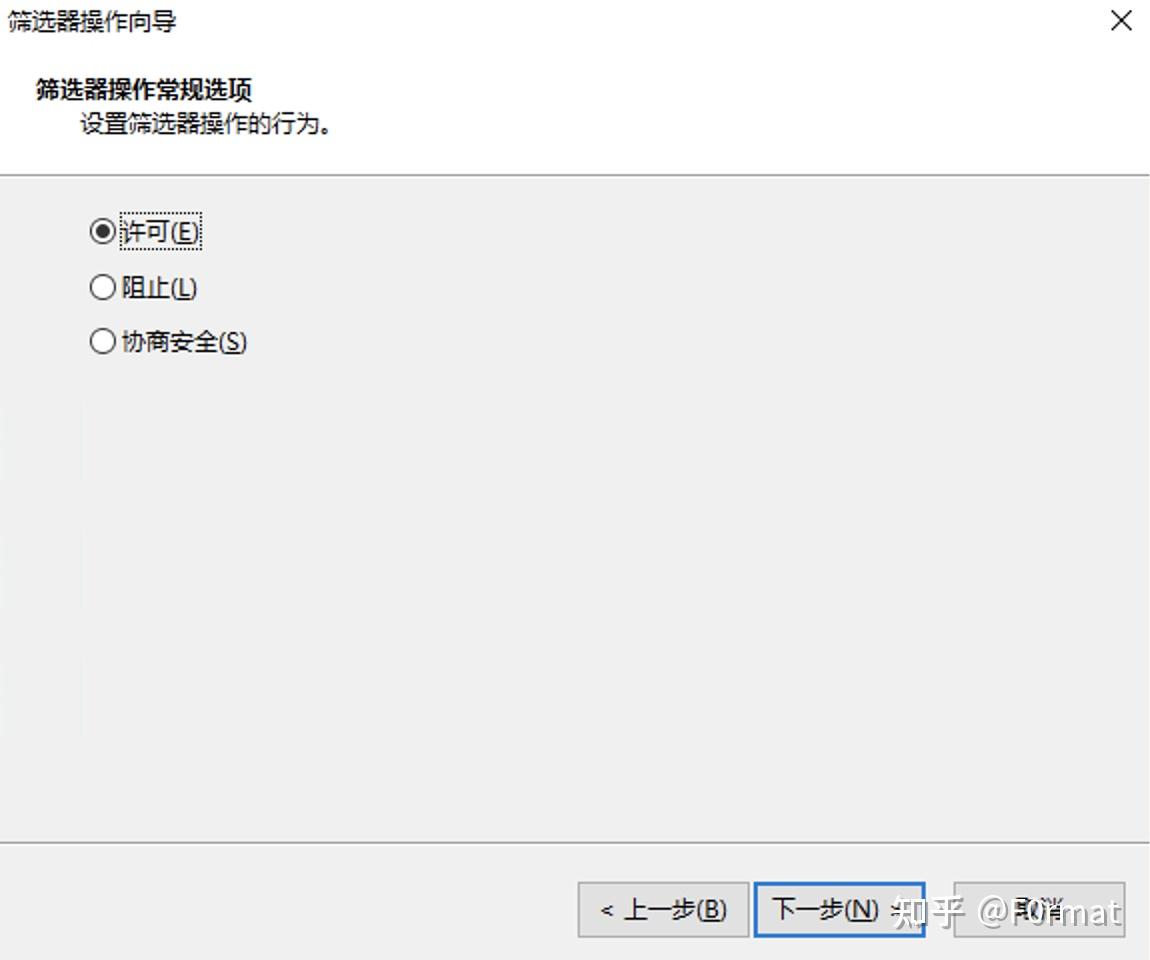 然后再添加一条阻止的,行为就选择阻止,这样我们就有两个操作了,跟着上面的ip筛选器条目是阻止的,我们这里就选择阻止操作: 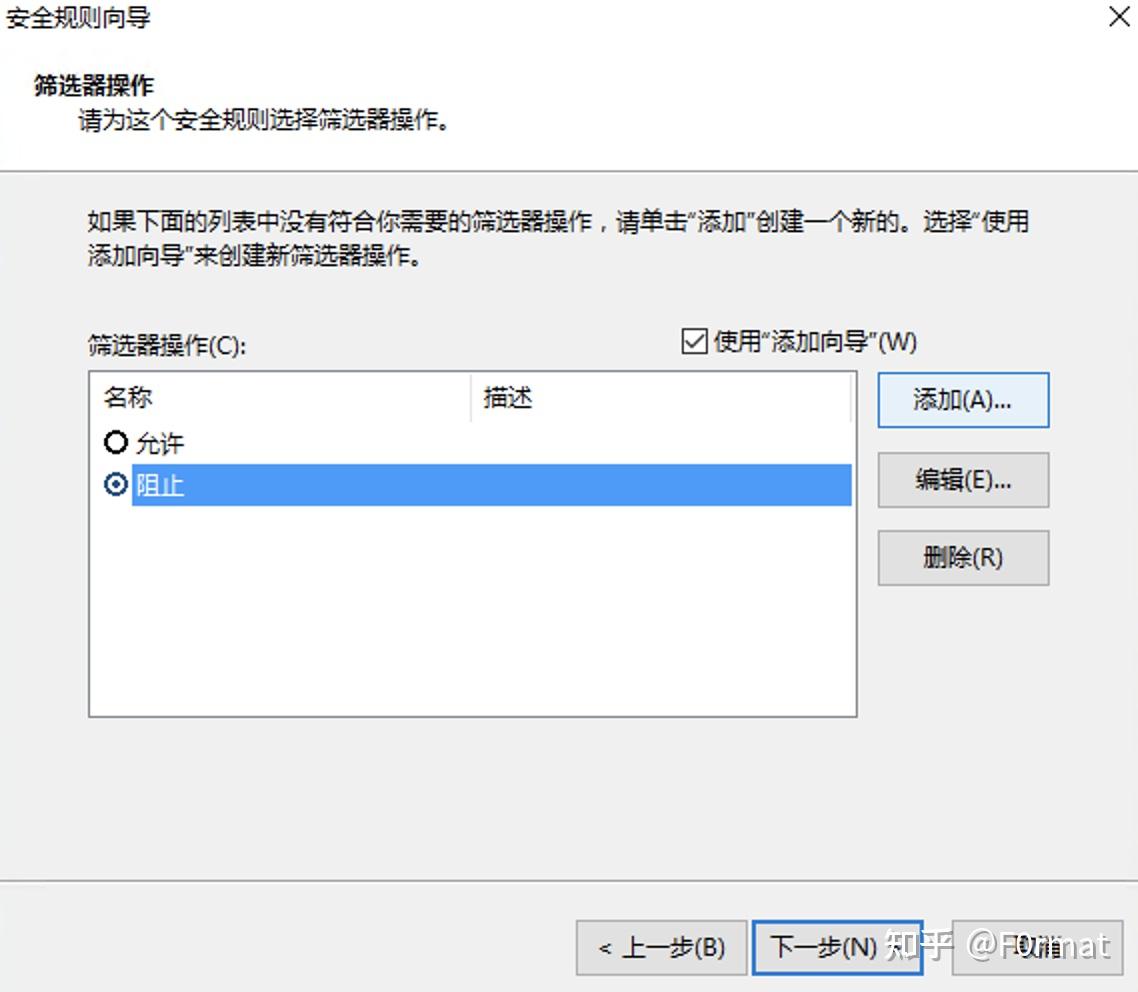 可以看到我们已经添加了一条阻止所有访问3389的规则,我们点击添加,都是默认,到筛选器这里选择放行: 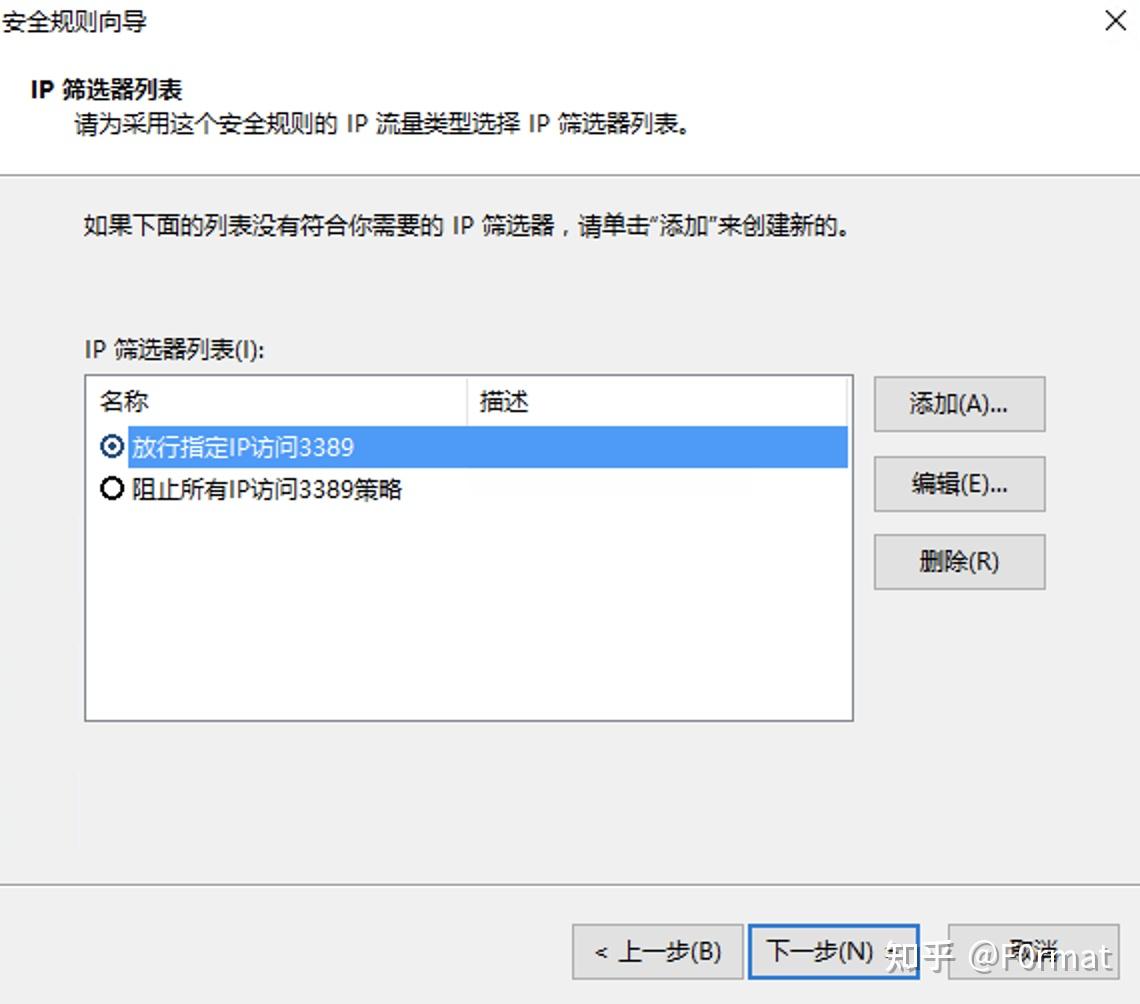 规则选择允许: 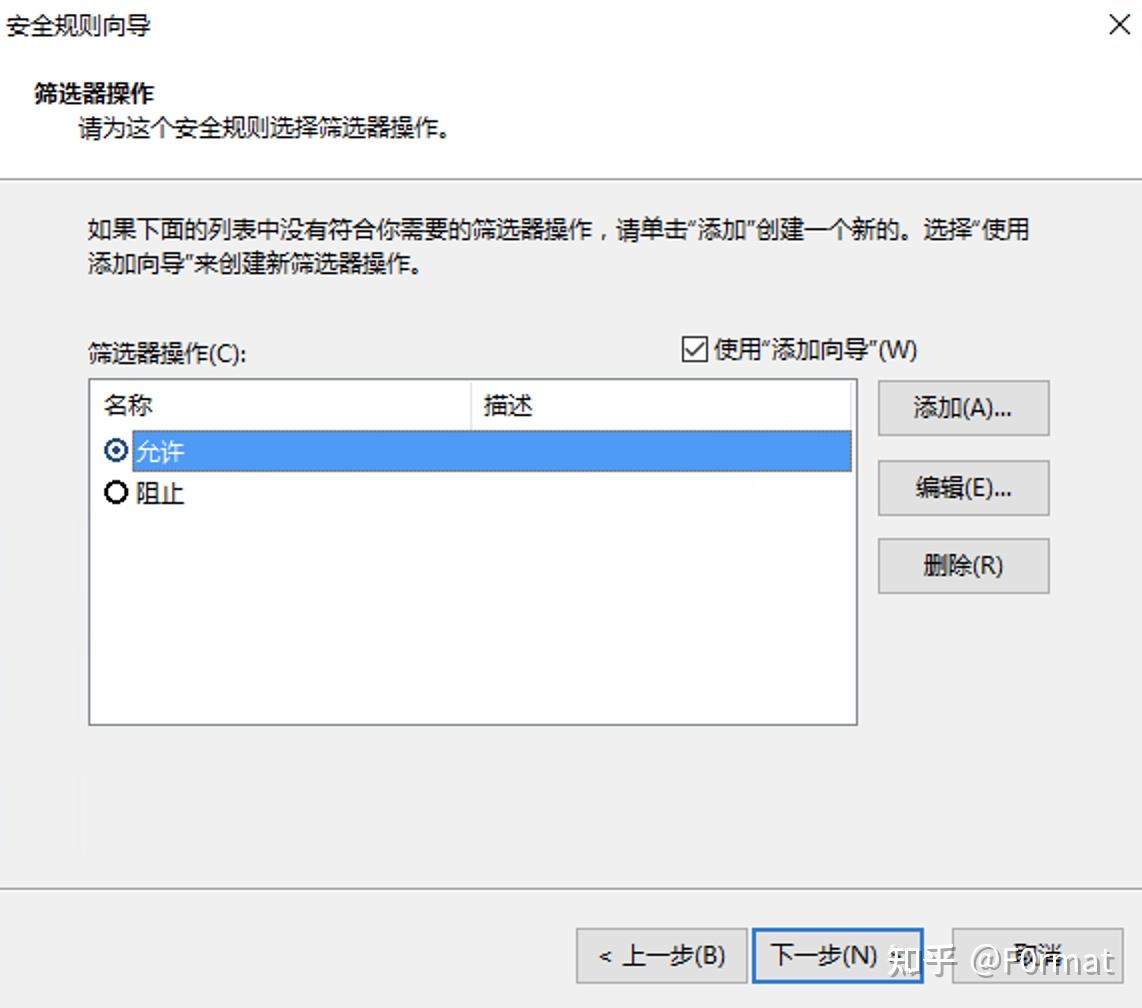 这样我们就完成了我们的策略编辑了,虽然很繁琐~ 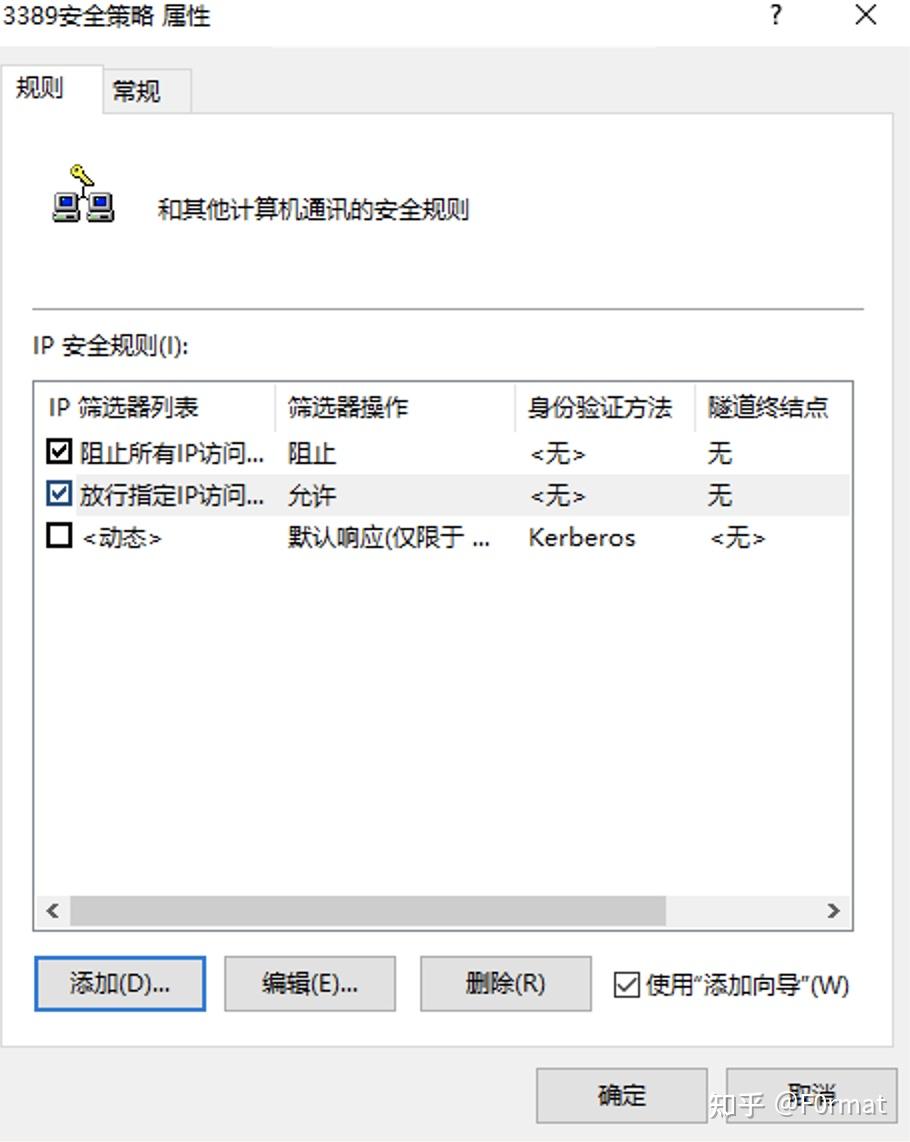 点确定回到策略器的界面,点击分配即可: 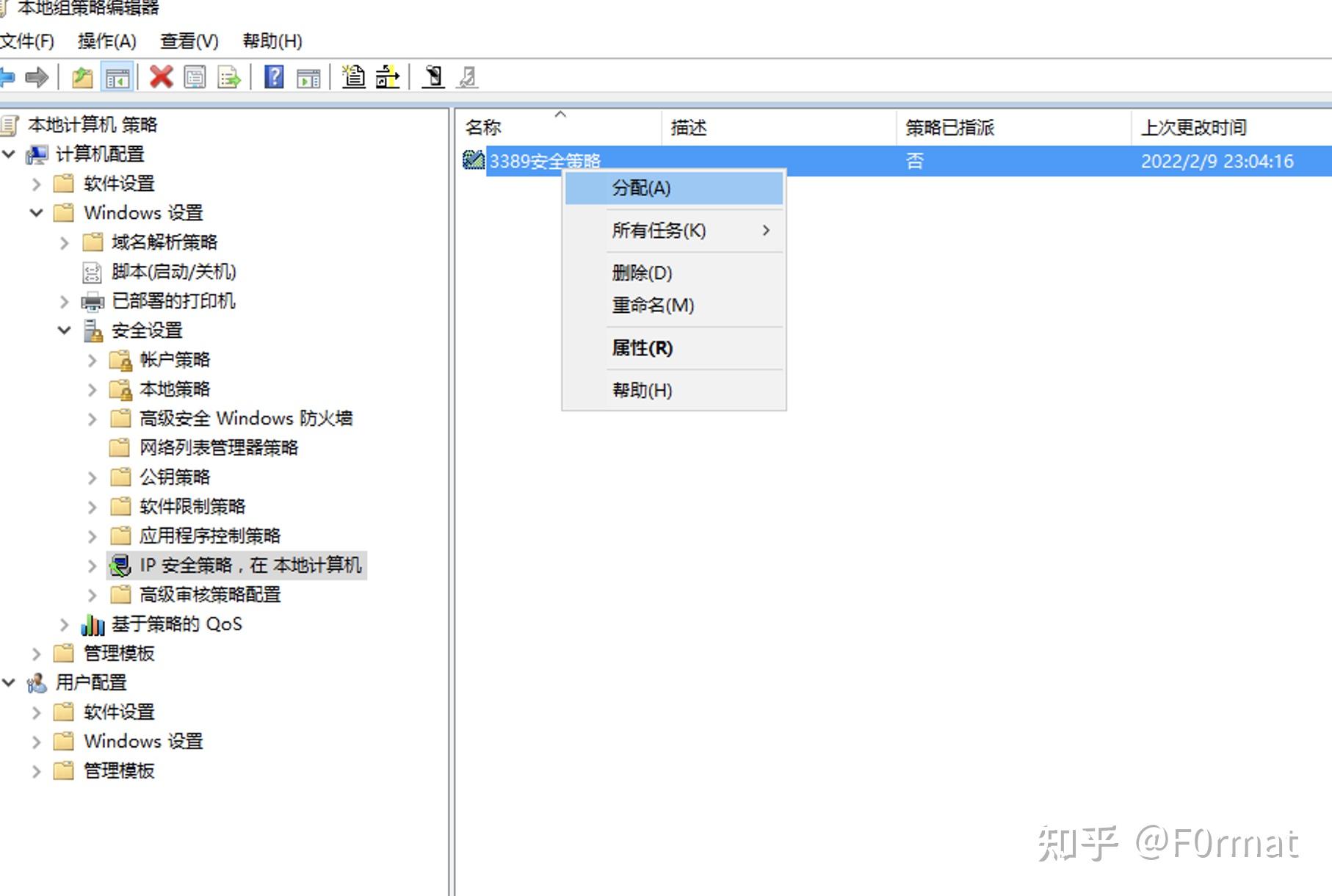 转自https://zhuanlan.zhihu.com/p/465545949 标签: 3389, 远程 本作品采用 知识共享署名-相同方式共享 4.0 国际许可协议 进行许可。